
Crear un paquete de iTunes Store con contenido HDR en Compressor
Puedes utilizar Compressor para preparar paquetes de contenido HDR (alto rango dinámico) para enviarlos a iTunes Store. Los usuarios con dispositivos compatibles con HDR —el Apple TV 4K conectado a un televisor compatible con HDR, dispositivos iOS y iPadOS, u ordenadores Mac recientes— pueden adquirir o alquilar contenido HDR en alta definición o resolución 4K. iTunes Store reproduce la versión de mayor calidad compatible con el dispositivo del usuario.
Cuando envíes un vídeo HDR a iTunes Store, debes incluir una versión de rango dinámico estándar del vídeo, excepto si la versión SDR ya está disponible en iTunes Store y estás enviando un paquete HDR como mejora complementaria, o bien si estás usando iTunes para crear la entrega de SDR desde los metadatos de Dolby Vision y la fuente HDR. Tu vídeo HDR debe incluir metadatos HDR.
Si quieres obtener información completa sobre los requisitos para la presentación de contenido HDR, consulta la guía para contenido de vídeo y audio de iTunes.
Crear un paquete SDR/HDR combinado
Si estás enviando contenido de vídeo nuevo, debes incluir ambas versiones (HDR y SDR) en el paquete de iTunes Store. La versión SDR se considera la copia “maestra,” y define la duración del vídeo y la frecuencia y el tamaño de los fotogramas, además de incluir la pista de audio. La versión HDR solo proporciona el vídeo en resolución superior (y no requiere una pista de audio).
En Compressor, selecciona Archivo > Nuevo paquete de iTunes Store.
Aparecerá una tarea de paquete de iTunes Store en el área de lote.
Para añadir el vídeo SDR al paquete, haz clic en Definir a la derecha de la fila “Archivo de vídeo”, selecciona un archivo de vídeo SDR y, a continuación, haz clic en Abrir.
Se añadirá a la tarea una fila de salida con el archivo de vídeo seleccionado (y un distintivo SDR).
Para añadir el vídeo HDR al paquete, haz clic en Definir a la derecha de la fila “Archivo de vídeo”, selecciona un archivo de vídeo HDR y, a continuación, haz clic en Abrir.
Se añadirá a la tarea una fila de salida con el archivo de vídeo seleccionado (y un distintivo HDR).
Consejo: También puedes añadir vídeos SDR y HDR arrastrándolos desde el Finder a la fila “Archivo de vídeo”.
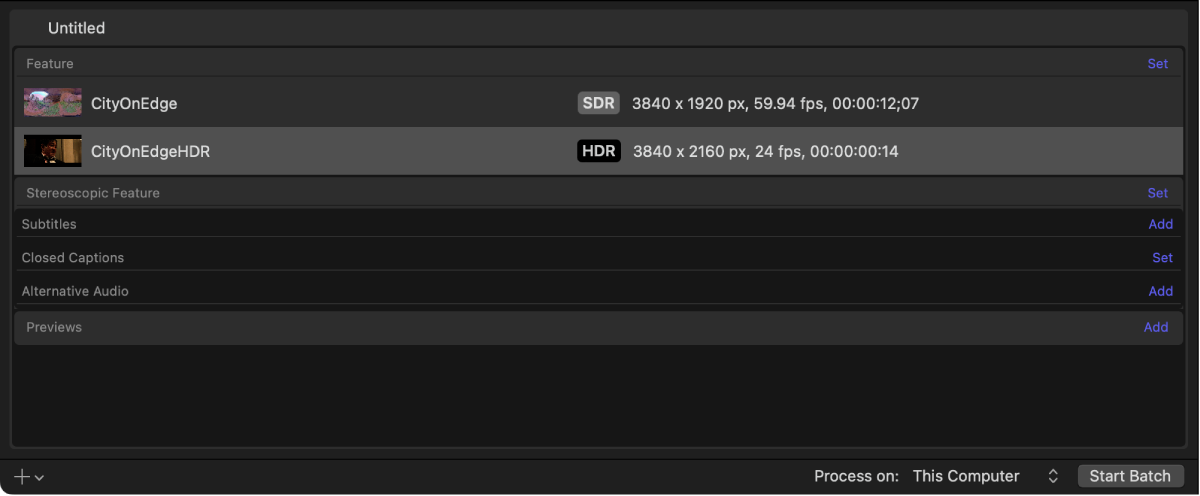
En el inspector de tareas aparecen resúmenes específicos para los archivos de origen SDR y HDR.
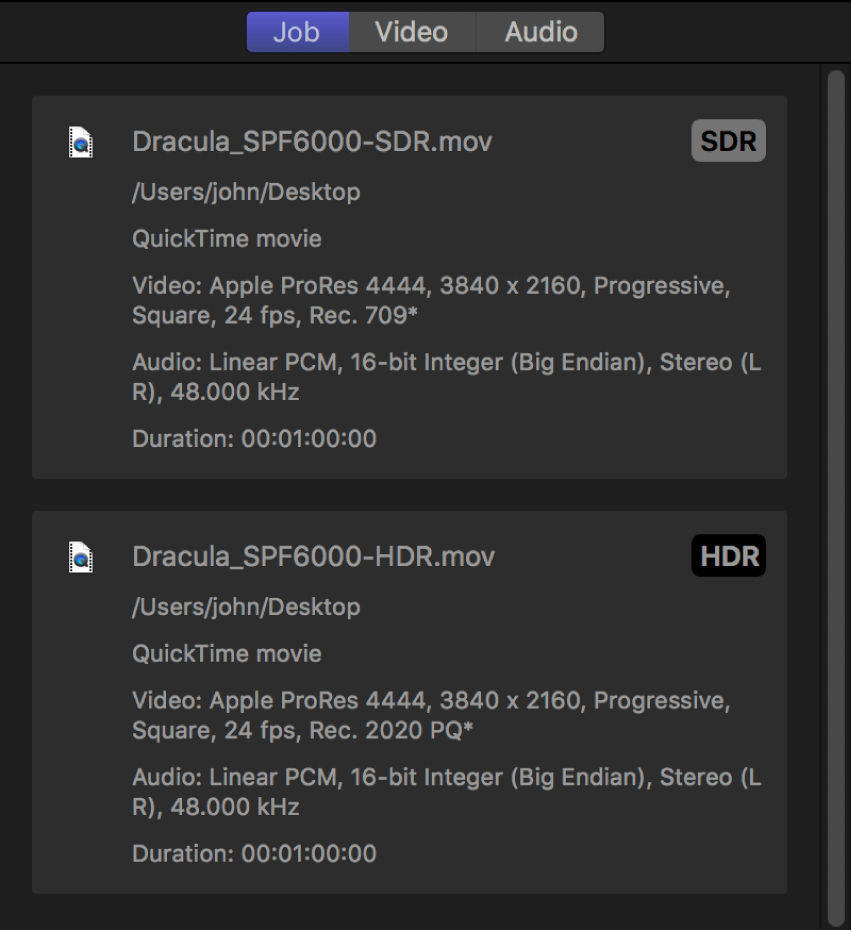
En el inspector de tareas, revisa las áreas “Propiedades del vídeo SDR” y “Propiedades del vídeo HDR” para asegurarte de que Compressor ha detectado correctamente el espacio de color nativo de cada archivo.
Si un archivo de origen tiene metadatos que identifican su espacio de color nativo, Compressor añade un asterisco junto a la opción mostrada en el menú desplegable “Espacio de color” de SDR o HDR. Si un archivo de origen está etiquetado con un espacio de color no reconocido o no está etiquetado, Compressor asigna un espacio de color basado en su evaluación del contenido y añade una cruz (†) junto al ítem en el menú desplegable. Puedes reemplazar las selecciones realizadas por Compressor eligiendo otra opción en uno de los menús desplegables.
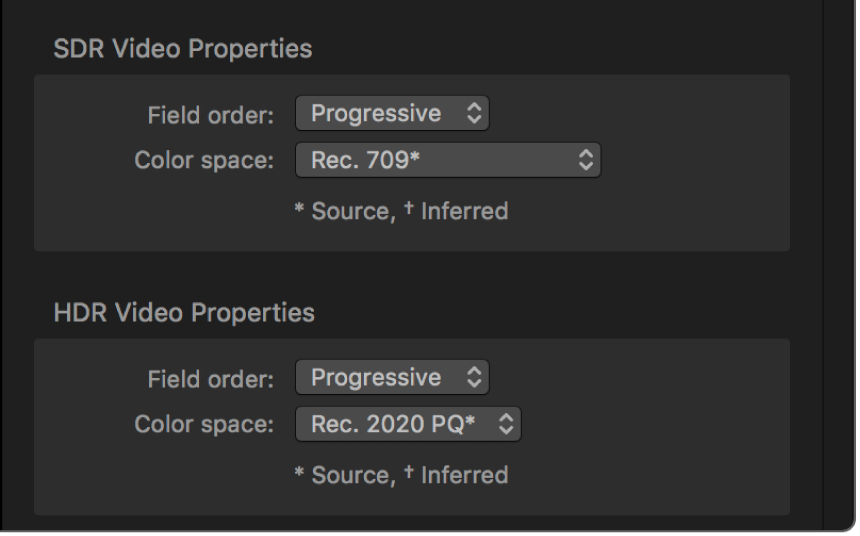
Nota: Al modificar estas propiedades no se convierten los archivos exportados a un espacio de color diferente. Para transcodificar a un espacio de color diferente, consulta el siguiente paso.
Si quieres modificar el espacio de color de uno de los vídeos para el paquete de iTunes Store, abre el panel Vídeo del inspector y selecciona nuevas opciones en los siguientes menús desplegables:
Espacio de color SDR: Selecciona un espacio de color SDR distinto.
Espacio de color HDR: Selecciona “Rec. 2020 PQ” o “P3 D65 PQ”. Ambas opciones son compatibles con los dos formatos HDR admitidos por iTunes Store (Dolby Vision y HDR10).
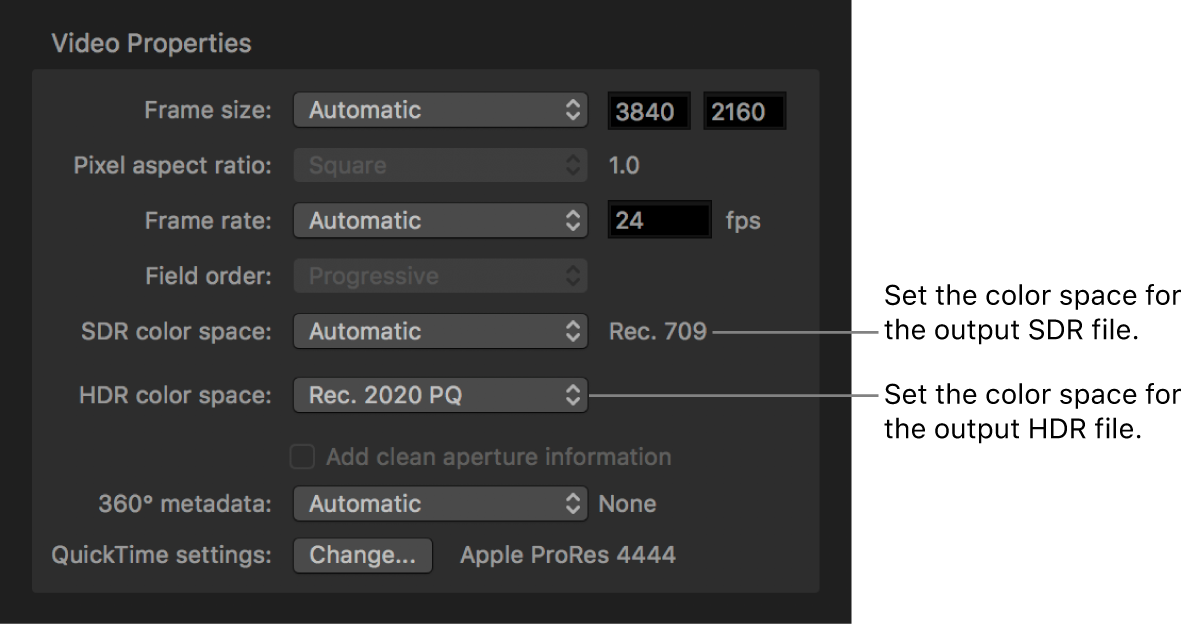
Elige el formato HDR:
HDR10: Por omisión, los paquetes de iTunes Store transcodifican el vídeo HDR al formato HDR10, de modo que no se requieren más modificaciones.
Dolby Vision: Abre el inspector de tareas y, en el área “Metadatos de Dolby Vision”, haz clic en Seleccionar, accede a un archivo XML formateado con especificaciones de metadatos de Dolby Vision y, a continuación, haz clic en Abrir. Cuando adjuntas un archivo de metadatos de Dolby Vision, Compressor transcodifica el paquete de iTunes Store a un formato compatible con HDR10 y Dolby Vision. Cuando un usuario alquila o adquiere contenido HDR, iTunes Store reproduce la versión de máxima calidad compatible con el dispositivo de visualización del usuario.
Nota: Los contenidos enviados en formato Dolby Vision deben estar masterizados en unas instalaciones certificadas por Dolby Vision. Consulta la página web de Dolby Vision.
En el área “Preajustes QuickTime” del inspector de vídeo, haz clic en Seleccionar y elige “Apple ProRes 4444” o “Apple ProRes 4444 XQ” en el menú desplegable.
Los paquetes HDR enviados a iTunes Store deben usar el códec “Apple ProRes 4444” o “Apple ProRes 4444 XQ”. Si seleccionas un códec diferente, el envío del paquete no se procesará correctamente.
Completa el paquete de iTunes Store. Para ello, configura los preajustes del paquete y añade subtítulos, subtítulos opcionales, pistas de audio alternativas y marcadores de capítulos. A continuación, crea el paquete.
Nota: Si la versión SDR del vídeo principal ya está disponible en iTunes Store, puedes enviar la versión HDR en forma de paquete de mejora complementaria.
Crear un paquete SDR/HDR combinado a partir de una única fuente HDR
Si tienes un archivo de vídeo HDR y metadatos de Dolby Vision, puedes crear un paquete combinado SDR/HDR.
En Compressor, selecciona Archivo > Nuevo paquete de iTunes Store.
Aparecerá una tarea de paquete de iTunes Store en el área de lote.
Haz clic en Definir a la derecha de la fila Característica, selecciona un archivo de vídeo HDR y, a continuación, haz clic en Abrir.
Se añadirá a la tarea una fila de salida con el archivo de vídeo seleccionado (y un distintivo HDR).
Si quieres modificar el espacio de color del vídeo para el paquete de iTunes Store, abre el inspector de vídeo, haz clic en el menú desplegable “Espacio de color HDR” y selecciona Rec. 2020 PQ o P3 D65 PQ.
Abre el inspector de tareas y, en el área “Metadatos de Dolby Vision”, haz clic en Seleccionar, accede a un archivo XML formateado con especificaciones de metadatos de Dolby Vision y, a continuación, haz clic en Abrir.
Cuando adjuntas un archivo de metadatos de Dolby Vision, el paquete de iTunes Store se transcodifica a SDR y a un formato compatible con HDR10 y Dolby Vision. Cuando un usuario alquila o adquiere contenido HDR, iTunes Store reproduce la versión de máxima calidad compatible con el dispositivo de visualización del usuario.
Nota: Los contenidos enviados en formato Dolby Vision deben estar masterizados en unas instalaciones certificadas por Dolby Vision. Consulta la página web de Dolby Vision.
Selecciona la casilla “Usar iTunes para crear una entrega SDR a partir de un origen HDR y metadatos Dolby Vision”.
En el área “Preajustes QuickTime” del inspector de vídeo, haz clic en Seleccionar y elige “Apple ProRes 4444” o “Apple ProRes 4444 XQ” en el menú desplegable.
Los paquetes HDR enviados a iTunes Store deben usar el códec “Apple ProRes 4444” o “Apple ProRes 4444 XQ”. Si seleccionas un códec diferente, el envío del paquete puede fallar.
Completa el paquete de iTunes Store. Para ello, configura los preajustes del paquete y añade subtítulos, subtítulos opcionales, pistas de audio alternativas y marcadores de capítulos. A continuación, crea el paquete.